1、新建WPS表格文件,在单元格中输入文字,文字为横排状态。
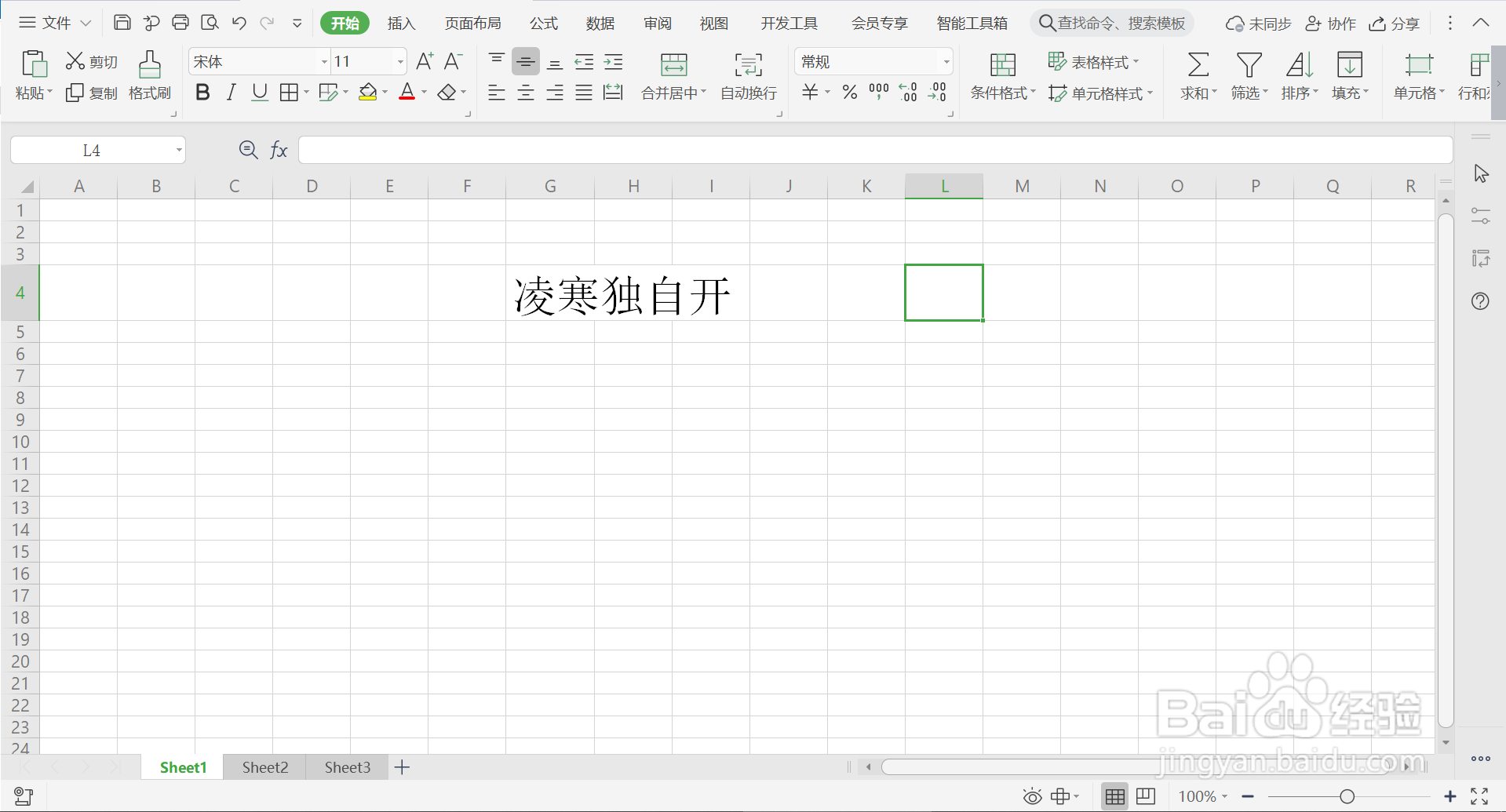
2、选中文字单元格,点击鼠标右键,点击【设置单元格格式】。
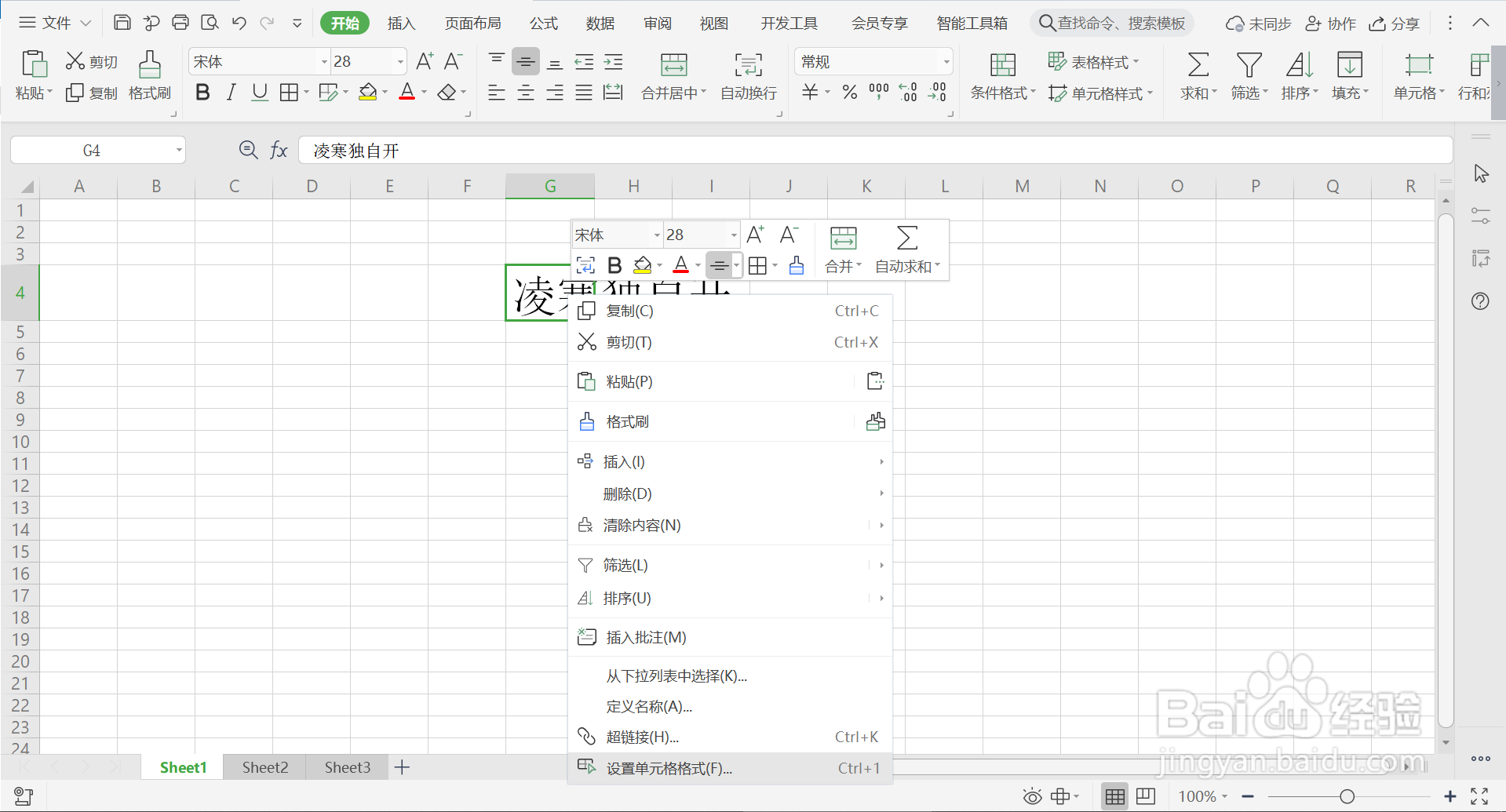
3、界面弹出【单元格格式】窗口,点击【对齐】。

4、勾选【方向】中的【文字竖排】,点击【确定】。

5、回到WPS表格页面,发现文字就自动变为竖排了。

6、总结:1.新建WPS表格文件,在单元格中输入文字,文字为横排状态。2.选中文字单元格,点击鼠标右键,点击【设置单元格格式】。3.界面弹出【单元格飙空蒈开格式】窗口,点击【对齐】。4.勾选【方向】中的【文字竖排】,点击【确定】。5.回到WPS表格页面,发现文字就自动变为竖排了。
